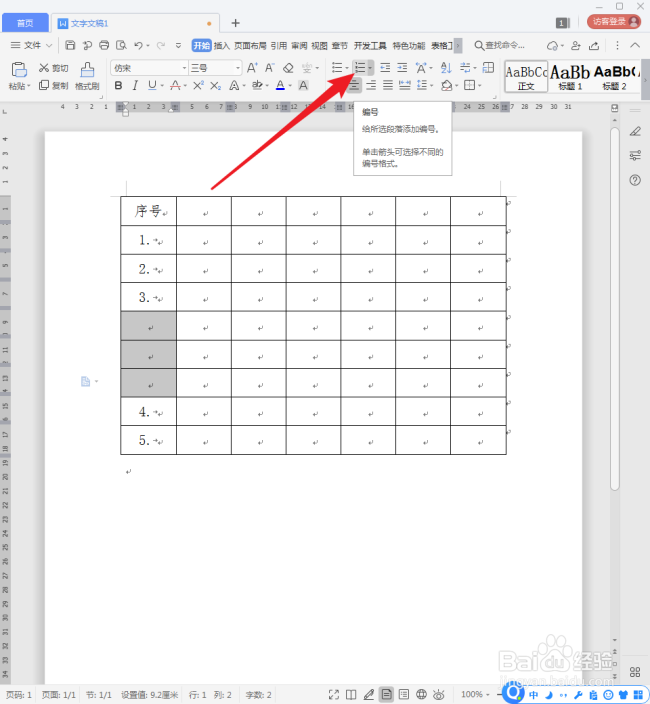WPS文档中的表格怎样插入自动序号
1、打开WPS,建立空白文字。
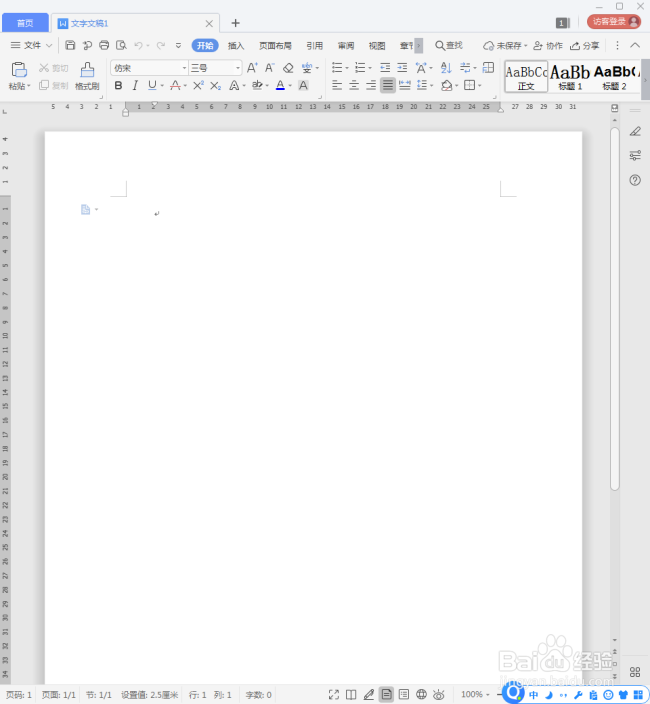
2、在文档中插入一个空白表格。
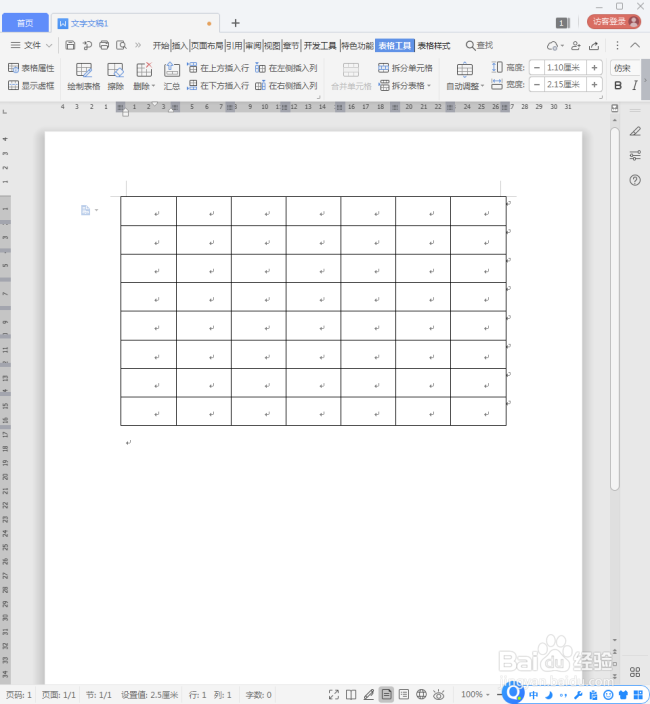
3、而表格第一列需要添加自动序号。
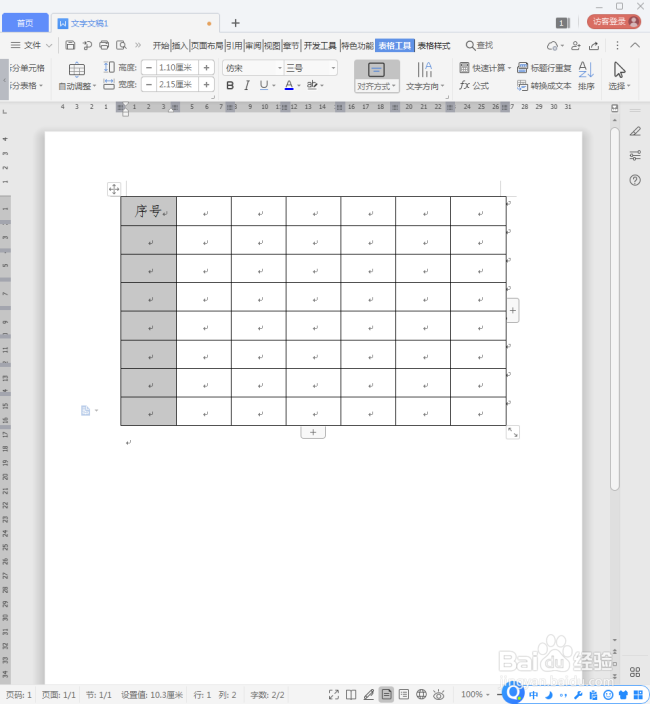
4、选中表格中需要添加自咿蛙匆盗动序号的各个单元格,点击【开始】菜单下的【编号】,在列出的编号列表中就是各种内置的自动序号样式。
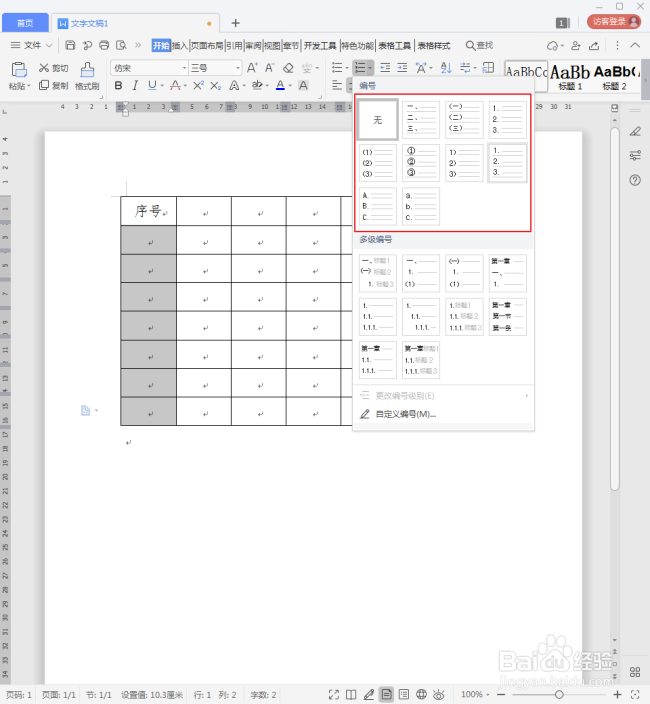
5、点击其中的一种序号样式,则选中的单元格就添加了自动的流水编号。
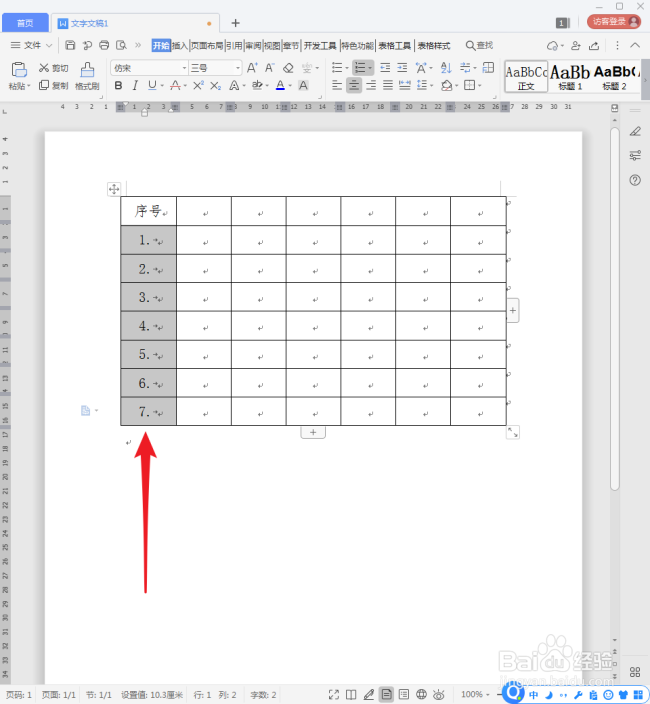
6、如果需要减少表格的行数,则选中该行,执行删除。
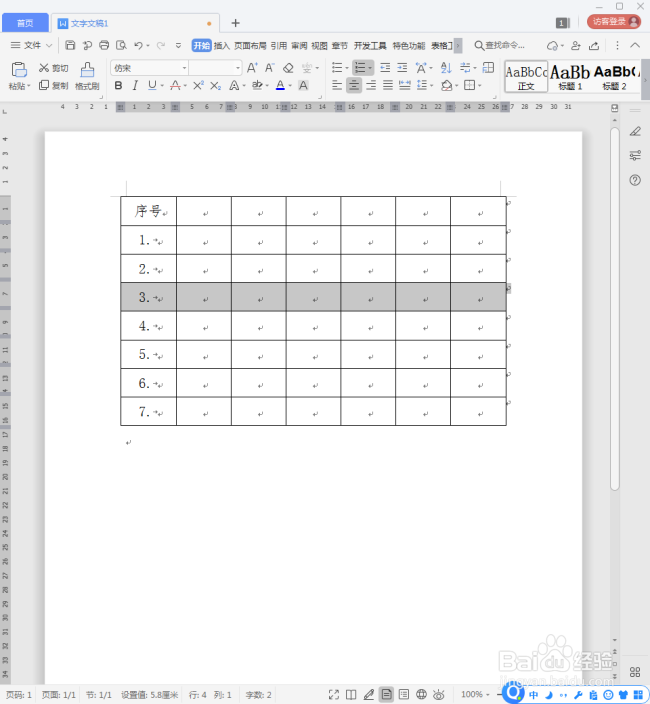
7、那么,余下的各行的自动序号将自动更新编号。
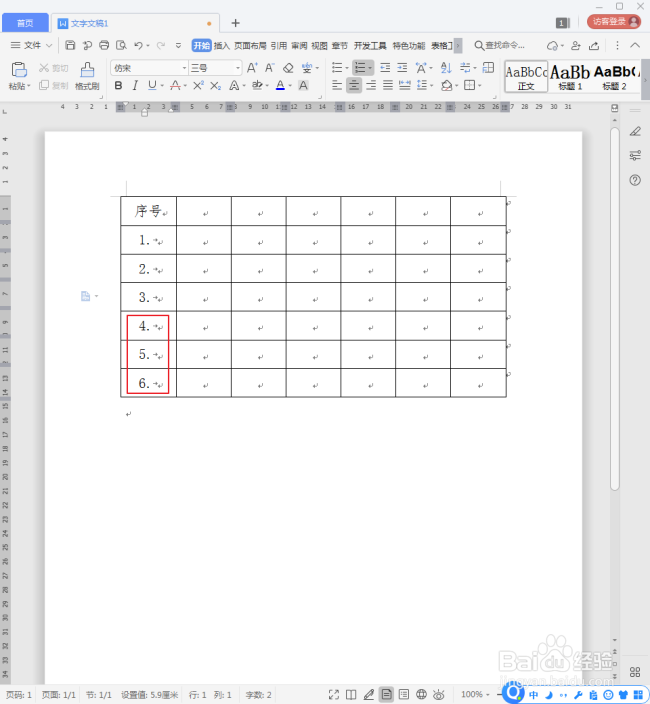
8、相应的,如果增加了行,则新增的行也会自动添加上序号。
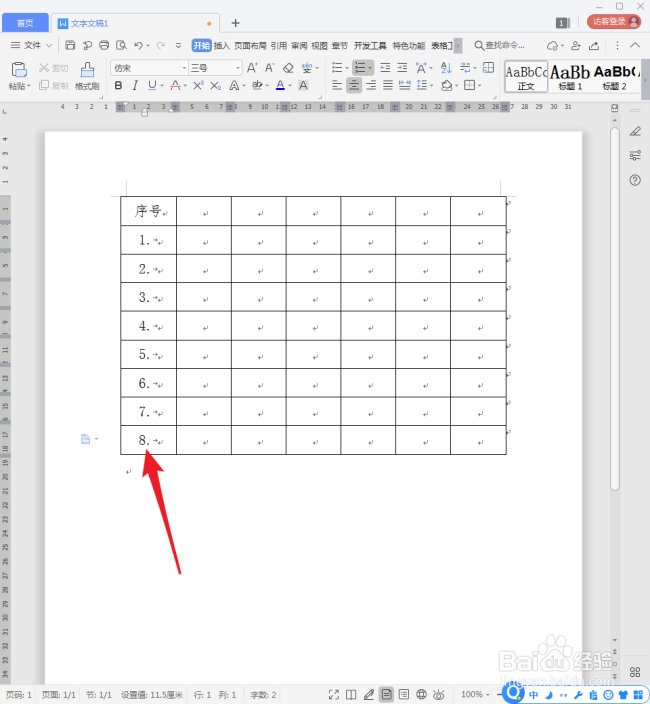
9、如果表格中的某些行不需要自动序号,则选中这些单元格,然后点击一下【编号】,则自动序号就没有了。